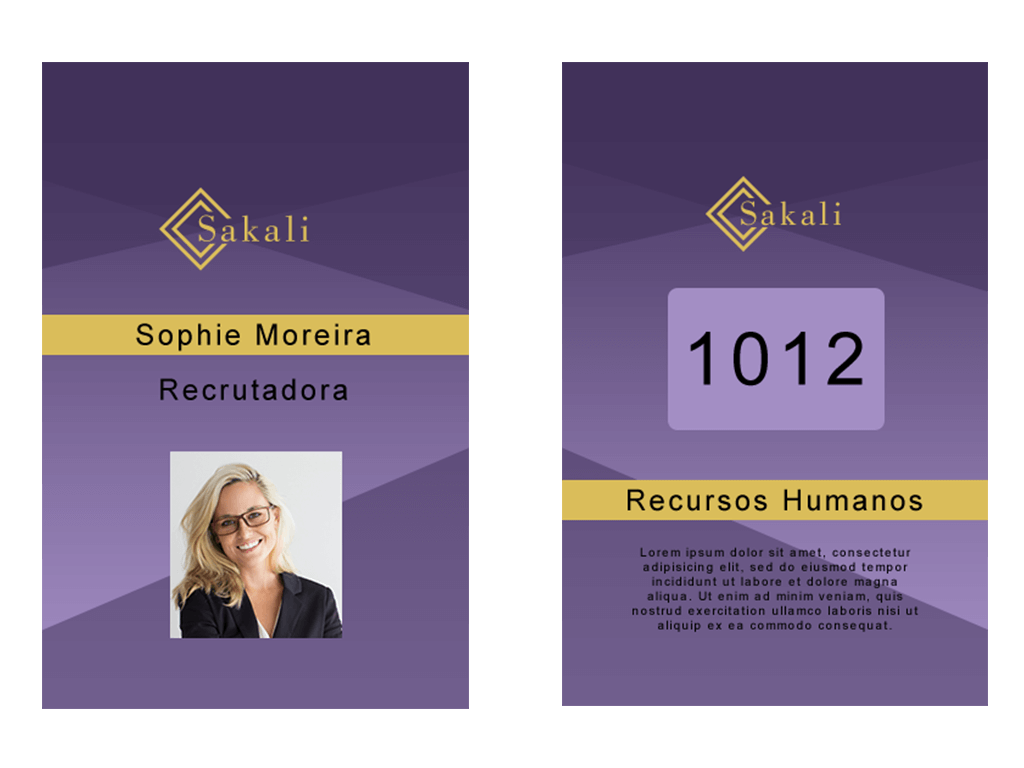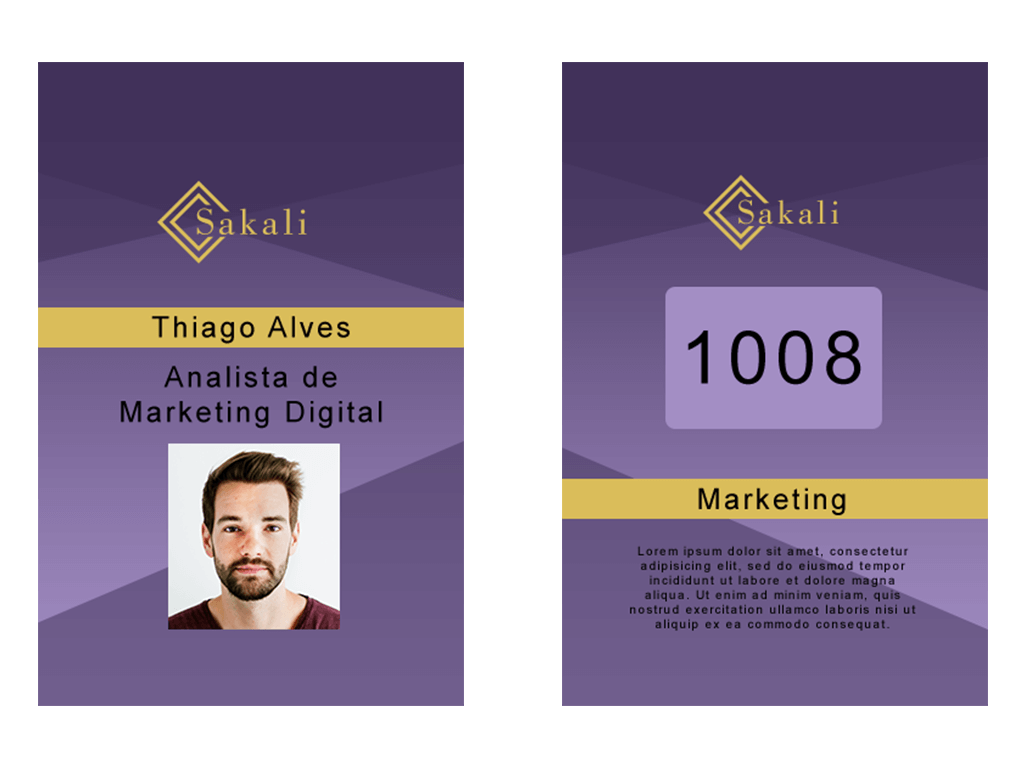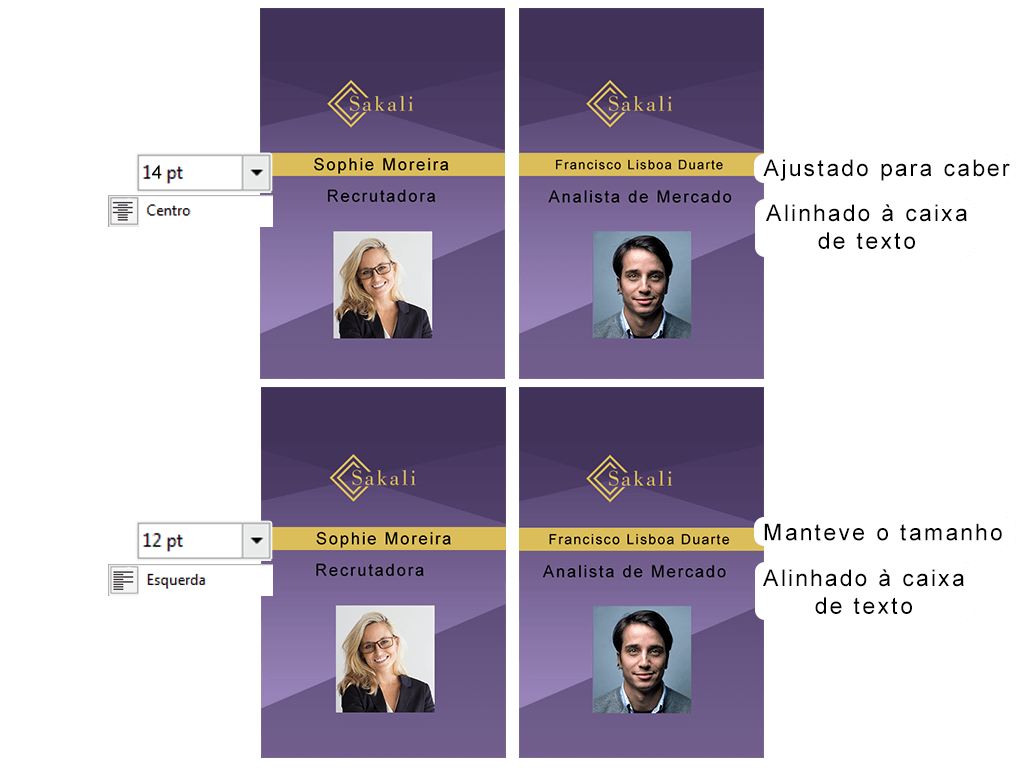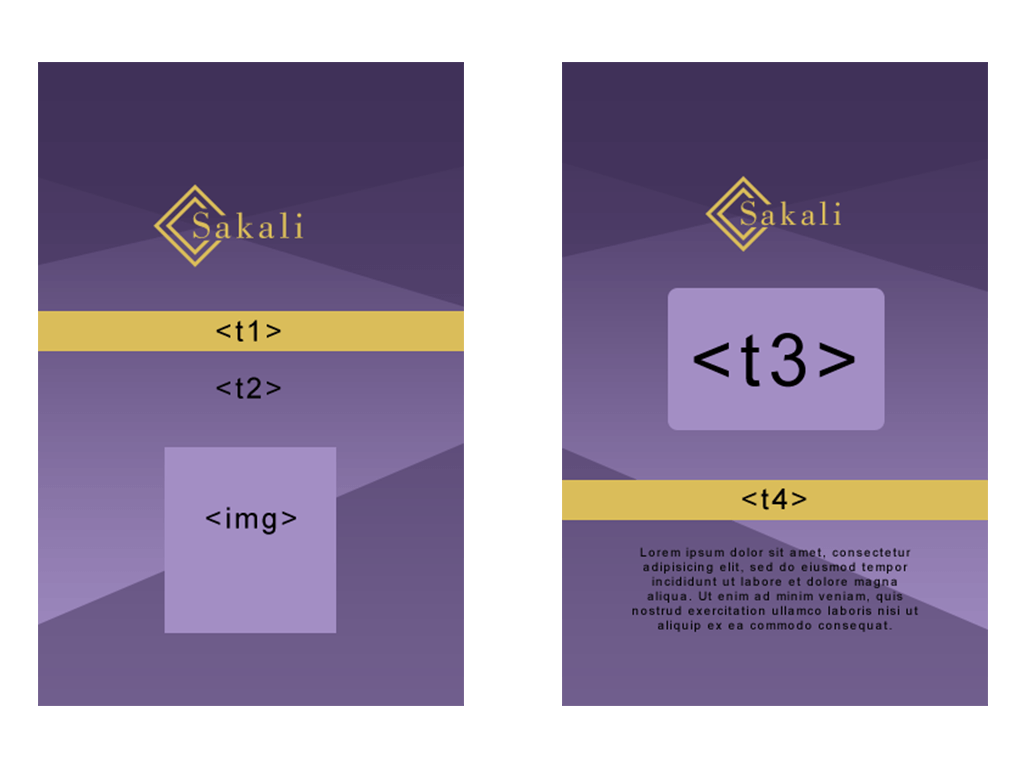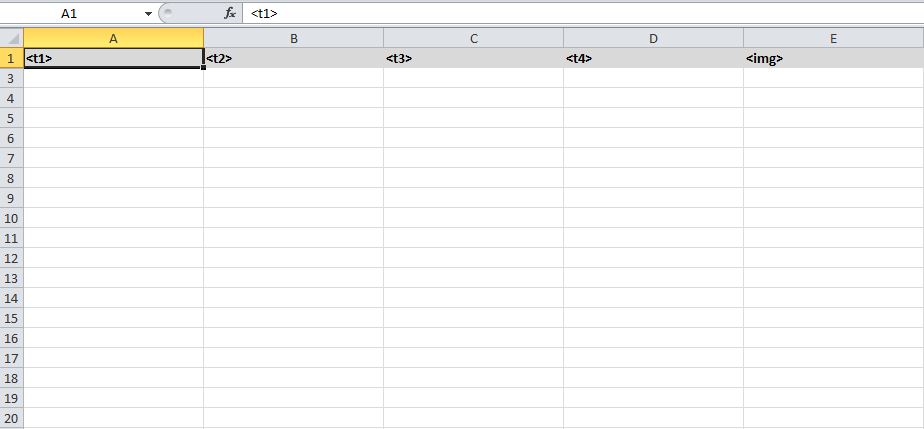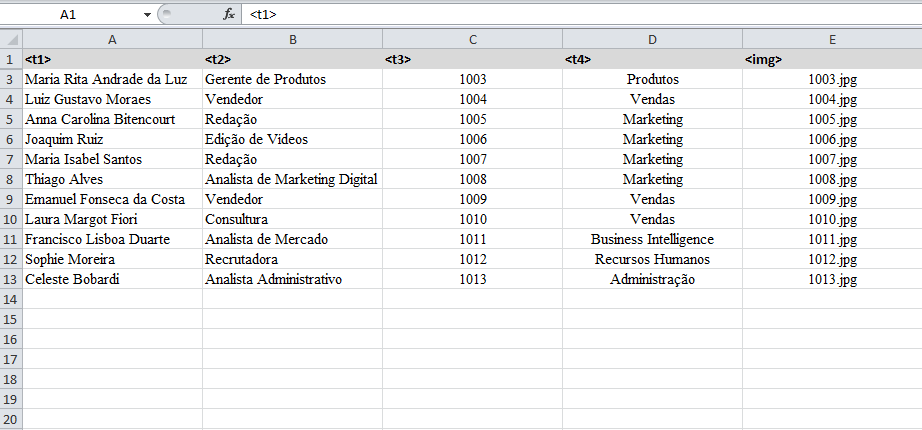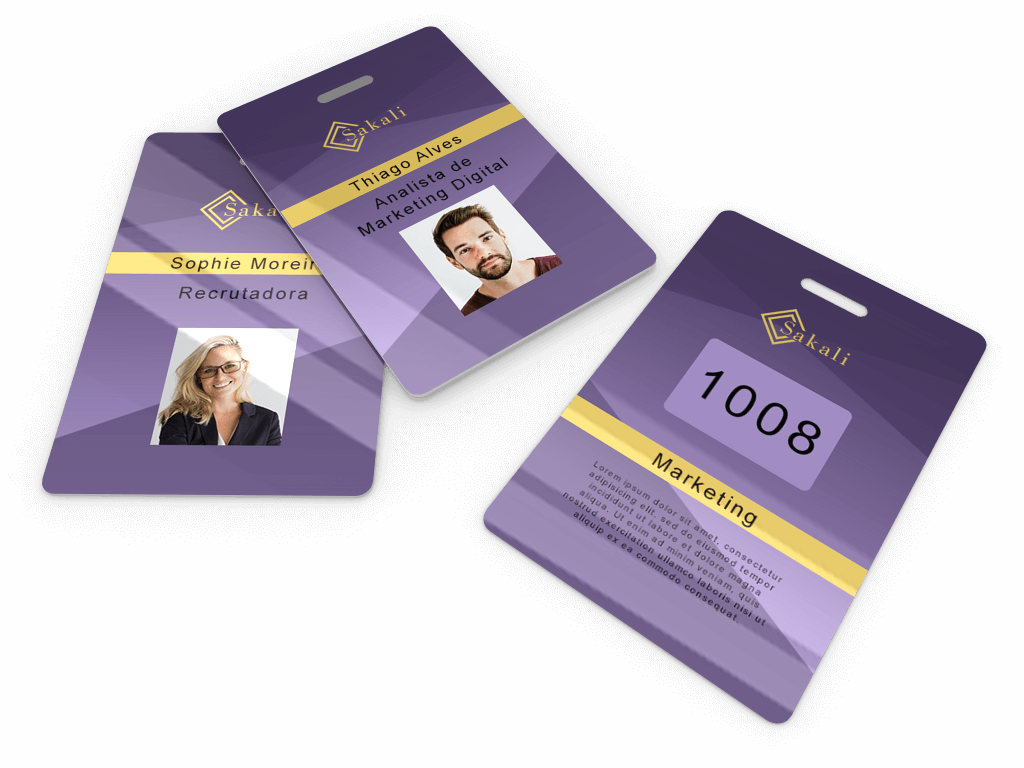Dados variáveis
Os produtos com Dados Variáveis são muito utilizados por grandes empresas e por locais que fazem atendimento ao público. Como, geralmente, é necessário identificar funcionários, cargos e setores o uso de materiais com essa finalidade é bastante amplo.
A Gráfica Cores tem em seu catálogo opções de produtos que permitem a inserção de dados diferentes por unidade. Esses produtos preservam a arte de fundo como base, mas podem ter informações, como nome e cargo, modificadas de acordo com a necessidade.
Estes materiais demandam alguns cuidados durante o processo de criação, por isso, confira um passo a passo de como criar a arte e a planilha de seus Materiais com Dados Variáveis:
PRIMEIRAS ETAPAS
Para começar é necessário baixar o gabarito do produto desejado e também a planilha Excel para que os dados sejam enviados corretamente. Para demonstrar este processo vamos utilizar o Crachá com Dados Variáveis na vertical como exemplo.
Antes de iniciar a criação da arte, atente-se às três margens presentes no documento, são elas: linhas de segurança, de corte e sangria. Essas linhas guias devem ser respeitadas para que seu arquivo não tenha erros e se adeque aos padrões de impressão.
Ao criar a imagem que servirá como fundo do material lembre-se de preencher todo o espaço delimitado até a linha de sangra.
INSERINDO OS DADOS VARIÁVEIS
Neste exemplo, o crachá contém espaço para foto. Caso seu material também tenha fotos, verifique se o local delimitado para a inserção da imagem corresponde ao tamanho das imagens que serão enviadas.
IMPORTANTE: Atente-se ao tamanho das fotos enviadas. Caso alguma imagem seja menor do que o tamanho do campo destinado à foto, ela terá filetes brancos preenchendo o espaço vago. Já se a imagem for maior do que a área da foto, ela será posicionada e cortada. Para evitar problemas, se necessário, confira as dimensões e faça ajustes antes do envio dos arquivos.
Os produtos com Dados Variáveis permitem a utilização de cinco fontes padrão diferentes, são elas: Arial, English, Helvetica, Impact e Times. Vale ressaltar: as informações não podem ser inseridas utilizando outras fontes além das citadas.
Escolha a fonte desejada, o tamanho, a cor e o contorno (se necessário). Não se esqueça de alinhar o texto, ajustando a orientação e posição. Recomendamos que as dimensões dos locais em que serão inseridos textos sejam feitas com base na maior palavra/nome da lista dos dados que serão incorporados ao produto. Assim se tem uma ideia de quais são as medidas ideais para a adição dos dados. No caso de nomes ou palavras muito grandes sugerimos que seja feita abreviação.
CRIANDO O ARQUIVO FINAL
Após criar os espaços destinados às informações de texto é hora de criar, na arte gráfica, os indicadores que correspondem à planilha do Excel. Basta substituir a informação por um objeto retangular com as mesmas medidas. Os locais de textos devem ser salvos utilizando <t1>, <t2>, <t3> etc. No local destinado à foto o procedimento é o mesmo, deve-se substituir a área por um objeto retangular com medidas exatamente iguais e nomeá-lo como <img>.
ELABORANDO A LISTA COM OS DADOS VARIÁVEIS
O download do arquivo em Excel está disponível na página dos produtos com Dados Variáveis. Baixe-o e observe que as colunas correspondem aos espaços criados para a inserção dos dados na arte gráfica do CorelDraw. Neste exemplo há cinco colunas que correspondem respectivamente a nome, cargo, código, setor e fotos de cada funcionário. Preencha as colunas conforme os dados da sua arte gráfica. É importante lembrar que os nomes e cargos serão inseridos exatamente como no arquivo de Excel, portanto, atente-se as letras maiúsculas e aos erros de grafia.
O arquivo preenchido fica desta forma:
Confira se as informações e as imagens estão corretas, após isso submeta seus arquivos, da arte gráfica e da planilha do Excel, no nosso site e finalize suas compras!
Viu só como é fácil criar produtos com Dados Variáveis? Conheça os materiais desta categoria no site e aproveite para personalizar impressos do jeito que você ou seus clientes precisam!
Ficou com dúvidas? Utilize as instruções abaixo:
– Posso colocar bordas na minha arte?
– Como converter fontes em curvas?
– Em qual resolução devo salvar as imagens?
– Como manter meu material dentro dos padrões da Gráfica Cores?
Para acessar mais conteúdos de instrução clique aqui!